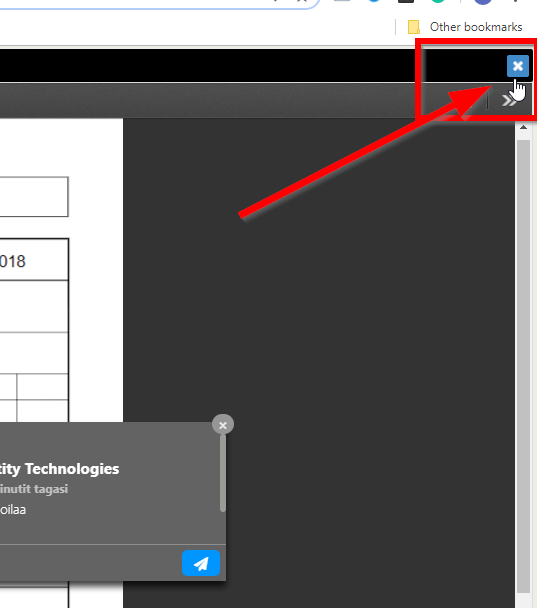Kirjete sisu muutmine:
Dokumente, vorme ja muid kirjeid saab avada kahel viisil:
- paremast hiirenupust – vajuta soovitud kirjel paremat hiireklahvi ja vali „Muuda“. Brauser avab uue lehe kirje sisuga;

- topeltklõpsuga – tee soovitud kirjel topeltklõps ja kirje avaneb uues väikses aknas (pop-up).
Soovitus! Topeltklõpsuga avamine uues aknas kiirendab oluliselt tööprotsessi, sest eelnevad andmed on alati käepärast ja see aitab fokuseeruda.
Tähelepanu! Selleks, et topeltklõpsuga avamine toimiks, pead lubama brauseris buildocs.ee hüpikaknad.
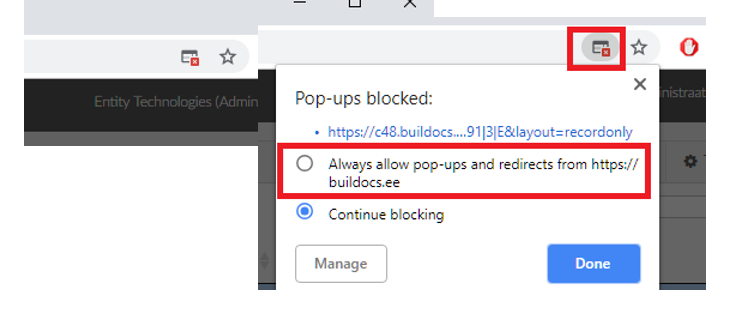
Tähelepanu! Kui sa avad dokumendi ja hakkad sellega töötama (menüü valik “Muuda” või topelt klikk), kuid millegipärast täitmine jääb pooleli ja sa ei ole akent sulgenud,
siis 60 minuti möödumisel süsteem automaatselt viskab sind keskkonnast välja.
Sisestatud andmed säilivad siis, kui oli vajutatud nupp “Salvesta” ja säilivad need andmed, mis olid sisestatud enne kui dokumendile lisati fail.

Sellel ajal kui sina töötad dokumendiga ei saa keegi teine seda muuta.
Teised kasutajad, kellel on ligipääsuõigus saavad seda dokumenti vaid vaadata (menüü valik “Eelvaade”).
Selleks, et naasta dokumendi juurde peale seda kui süsteem viskas sind välja, on vaja uuesti süsteemi sisse logida.
Kirjete eelvaade, sisu muutmiseta:
See funktsioon on vajalik selleks, et dokumendi või faili sisu vaadata ilma allalaadimiseta.
Funktsiooni on mugav kasutada, näiteks siis, kui on vaja kommenteerida dokumenti ilma selle sisu muutmata.
Kuvab faili brauserisiseselt, sealhulgas AutoCad joonised ja mudelid, PDF-dokumendid, pildid, Microsoft Office’i dokumendid.
Failidele, mida pole võimalik eelvaadata, pakub süsteem allalaadimist;
- paremast hiirenupust – vajuta soovitud kirjel paremat hiireklahvi ja vali „Eelvaade“.

Brauser avab uue lehe, kus näeb kirjet PDF failina;
Kui seda on vaja pöörata või sirvida kasuta
paremas ülemises nurgas olevat noole nuppu.
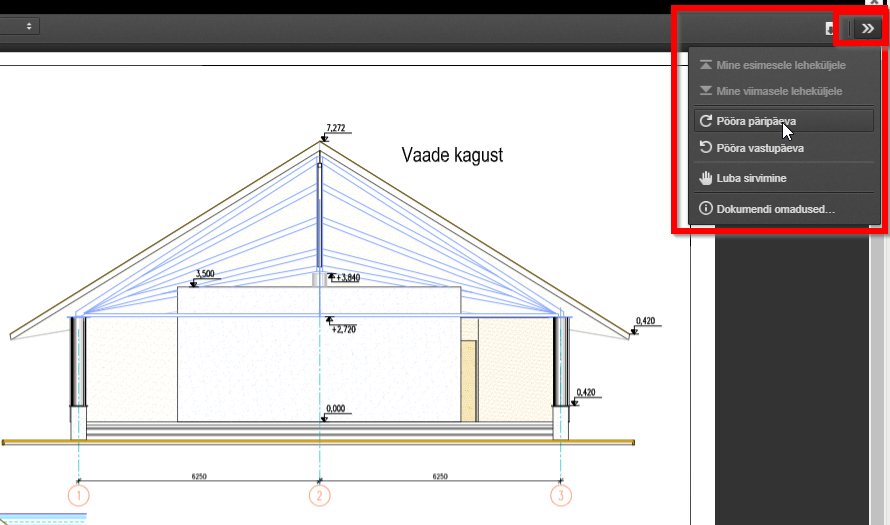
Sellel PDF failil saab kommenteerida ja joonistada, ilma et faili sisu muutuks.
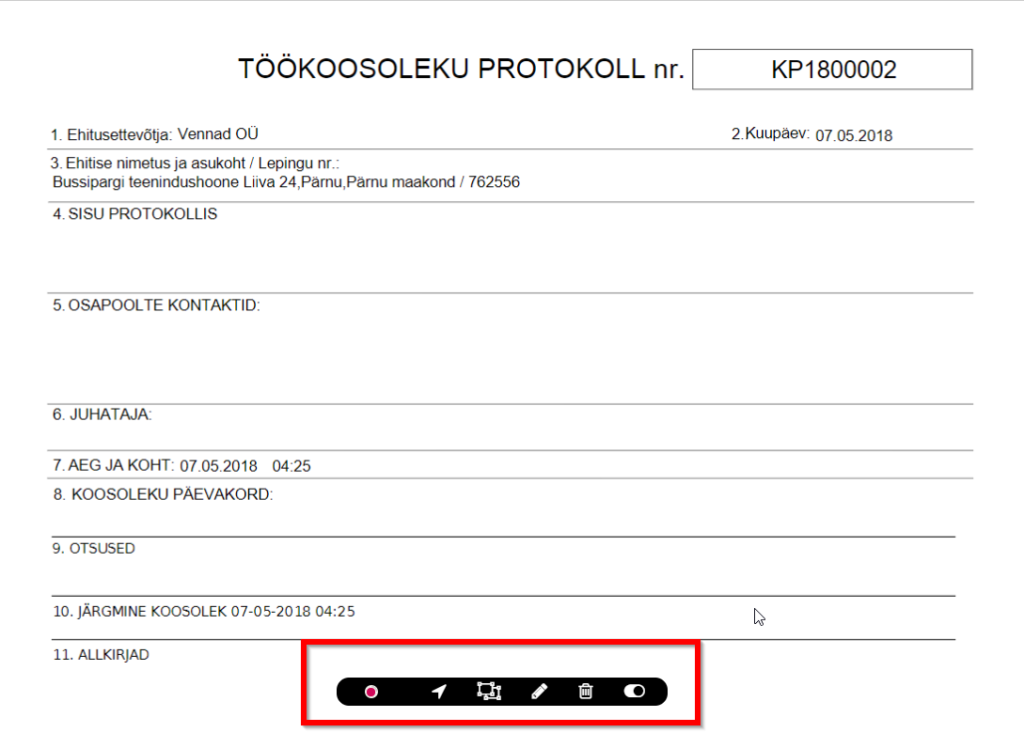
Akna alumises osas on must menüü riba, millel on kujutatud:
värvi muutmise nupp – muuda oma märkmete värvi;
nool – tähista noolega vajalik koht ja kommenteeri;
ristkülik – tähista ristkülikuga probleemne koht ja kommenteeri;
pliiats – tähista pliiatsiga vajalik koht ja kommenteeri;
prügikast – kommentaari eemaldamiseks. Klõpsa tähistatud kohale, selle ümber tekkib punane rant, nüüd võib eemaldada;
” On/off” nupp – kommentaaride varjamiseks
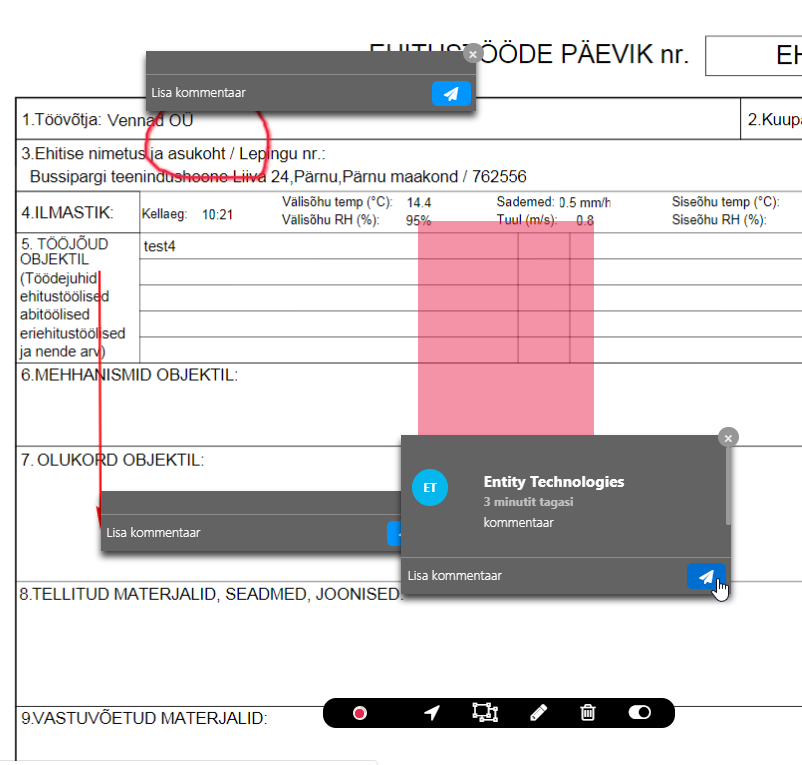
Komentaari ära saatmiseks vajuta kas “Enter” nuppu või sinist nuppu kommentaari kasti paremas alumises nurgas.
Kõik kommentaarid salvestuvad automaatselt.
PDF vaateakna sulgemiseks vajuta paremas ülemises nurgas olevat risti.